
КАТЕГОРИИ:
Архитектура-(3434)Астрономия-(809)Биология-(7483)Биотехнологии-(1457)Военное дело-(14632)Высокие технологии-(1363)География-(913)Геология-(1438)Государство-(451)Демография-(1065)Дом-(47672)Журналистика и СМИ-(912)Изобретательство-(14524)Иностранные языки-(4268)Информатика-(17799)Искусство-(1338)История-(13644)Компьютеры-(11121)Косметика-(55)Кулинария-(373)Культура-(8427)Лингвистика-(374)Литература-(1642)Маркетинг-(23702)Математика-(16968)Машиностроение-(1700)Медицина-(12668)Менеджмент-(24684)Механика-(15423)Науковедение-(506)Образование-(11852)Охрана труда-(3308)Педагогика-(5571)Полиграфия-(1312)Политика-(7869)Право-(5454)Приборостроение-(1369)Программирование-(2801)Производство-(97182)Промышленность-(8706)Психология-(18388)Религия-(3217)Связь-(10668)Сельское хозяйство-(299)Социология-(6455)Спорт-(42831)Строительство-(4793)Торговля-(5050)Транспорт-(2929)Туризм-(1568)Физика-(3942)Философия-(17015)Финансы-(26596)Химия-(22929)Экология-(12095)Экономика-(9961)Электроника-(8441)Электротехника-(4623)Энергетика-(12629)Юриспруденция-(1492)Ядерная техника-(1748)
Вставка файлов и диаграмм
|
|
|
|
Создание и редактирование таблиц. Вычисления по формулам
Работа со списками
Задание 2
1. Создайте новый документ. Задайте параметры страницы 2 - 2 - 3 - 1,5 см.
2. Наберите текст, приведенный на рис. 26. Если в виде списка оформляется уже набранный текст, его необходимо выделить. Для создания маркированного списка выполните команды: Главная→ Абзац→ Маркеры. Для создания нумерованного списка выполните команды: Главная → Абзац→ Нумерация.
Выберите необходимый вид списка из предложенных вариантов.
3. Отформатируйте абзацы, выполнив выравнивание абзацев по ширине, а в маркированном и в нумерованном списках, выполните выравнивание абзацев по левому краю, междустрочный интервал одинарный, шрифт Times New Roman, размер 12 пт.
4. 
Сохраните текст под именем Задание_2.
| Рис.26. Текст к Заданию 2 |
Задание 3
1. Создайте новый документ.
2. Введите заголовок таблицы: «Закупка компьютерной техники».
3. Создать таблицу (рис. 27). Установить параметры форматирования:
• выравнивание во всех ячейках по вертикали – по центру;
• заголовок – Times New Roman, 16 пт, жирный, курсив, выравнивание по центру, интервал после – 12 пт;
• в ячейках шапки таблицы – Arial, 13 пт, выравнивание - по центру;
• 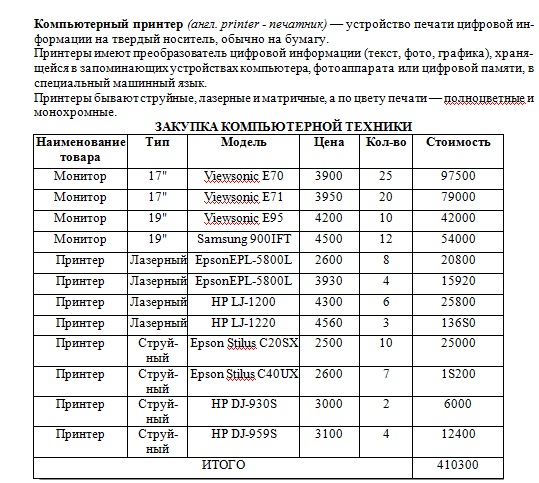
в ячейках таблицы – Times New Roman, 12 пт, выравнивание в трёх первых столбцах – слева, в последующих - по правому краю.
4. Произвольно оформите заливку и границы ячеек.
Рис.27. Таблица к Заданию 3
5. Заполните столбец Стоимость, где Стоимость = Цена · Кол-во.
• Выделите вторую ячейку столбца Стоимость (ячейка F2). Выберите команды Макет → Данные → Формула.
• В строке «Формулы» ввести формулу =D2*E2. Завершить ввод формулы клавишей [ENTER] или щелкнув по кнопке Применить.
|
|
|
• Скопируйте формулу в остальные ячейки столбца.
6. В ячейке ИТОГО вычислите общую стоимость всех товаров.
• Установите курсор в ячейку [F14].
• Выберите команды Вставка → Формула.
• В строке формул введите формулу =SUM(F2:F13). Завершите ввод формулы клавишей [ENTER] или щелкнув по кнопке Применить.
7. Вставьте текущую дату создания таблицы. Установите курсор в нужную позицию и выберите команды меню Вставка → Текст → Дата и время.
8. Сохраните таблицу в файл Задание _ 3.
Задание 4
1. Создайте новый документ с именем Задание_4. Наберите текст, представленный на рис. 28.
2. Вставьте в текст готовую таблицу из файла Задание_3. Кнопкой «Файл» откройте диалоговое окно, найдите и выберите файл Задание_3 в памяти компьютера.
3. По таблице «Закупка компьютерной техники» постройте диаграмму: команды меню Вставка → Иллюстрации → Диаграмма. Откроется окно работы в Microsoft Office Excel с набором некоторых стандартных значений для построения диаграммы. Необходимо ввести свои данные для её построения.
• 1 шаг. Выделение необходимых столбцов: Модель, Стоимость.
• 2 шаг. Выбор типа диаграммы. Из предлагаемых вариантов выбрать тип – гистограмму.
• 3 шаг. Выбор варианта. Выбрать образец диаграммы из предлагаемых вариантов.
• 4 шаг. Автоформат диаграммы. Ввести название диаграммы, заголовки осей.
4. Отредактируйте вид и положение графического объекта в тексте с помощью контекстного меню (измените размеры изображения, способ обтекания его текстом, обрамление, область и т.д.). Вкладка Работа с диаграммами →Конструктор.
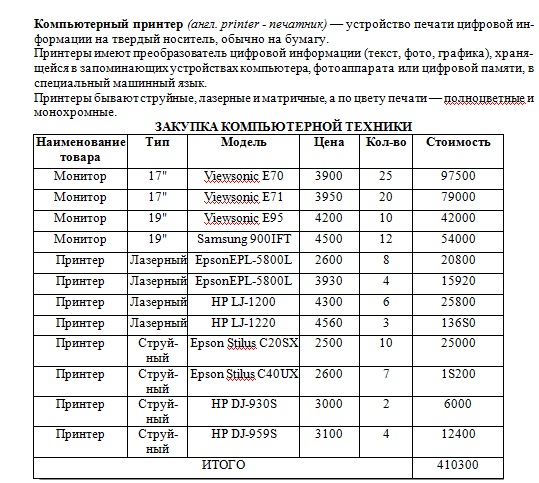
| Рис.28. Текст к Заданию 27 |
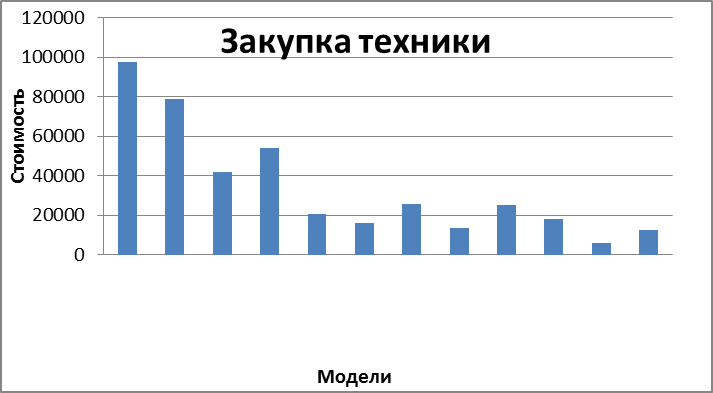
|
|
|
|
|
Дата добавления: 2014-11-29; Просмотров: 531; Нарушение авторских прав?; Мы поможем в написании вашей работы!